ACHTUNG: Speichere die ISO-Datei auf deinem Computer ab, nicht auf dem USB-Stick! Der USB-Stick muss leer sein.
1. Lade dir die Software von Rufus herunter (klicke dafür hier).
2. Schliesse nun einen leeren USB-Stick an dein Gerät an.
3. Starte das Programm Rufus mit einem Doppelklick.

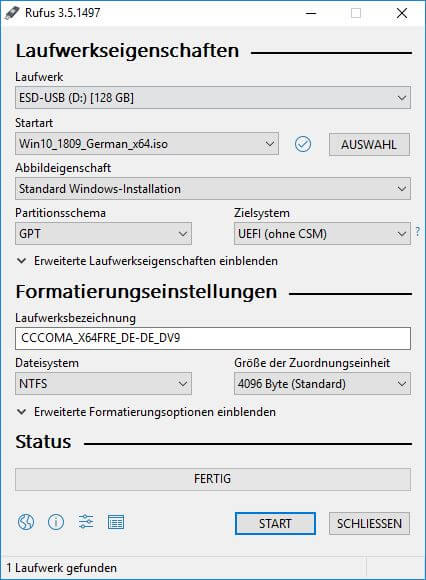
4. Es öffnet sich nun ein Fenster. Suche in diesem den Button mit der Aufschrift „Auswahl“. Klicke darauf und wählen die heruntergeladene ISO-Datei aus.
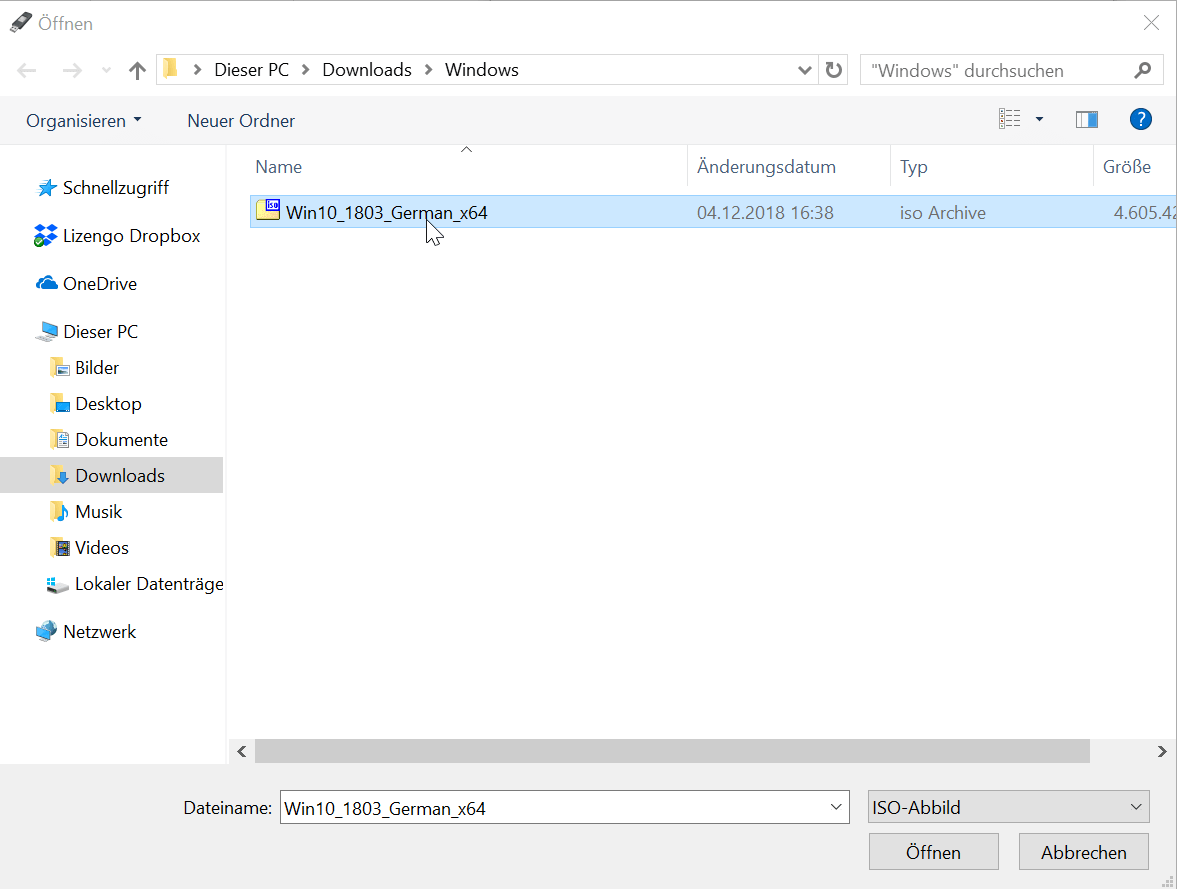
5. Die ISO-Datei befindet sich in deinem Download-Ordner. Öffne diesen Ordner und wähle die ISO-Datei aus, klicke im Anschluss auf „Öffnen“.
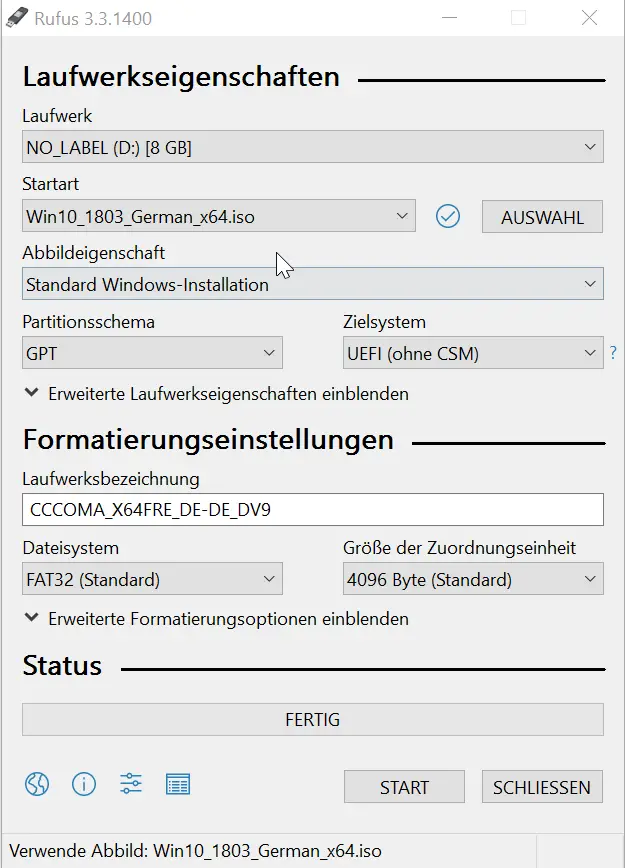
6. Rufus übernimmt nun automatisch die benötigten Einstellungen.
7. Mit einem Klick auf „Start“ setzt der Kopiervorgang ein.
ACHTUNG: Beachte, dass alle schon vorhandenen Daten, welche sich auf dem USB-Stick befinden, gelöscht werden. Es öffnet sich hierzu ein Warnhinweis den du zur Kenntnis nehmen musst.
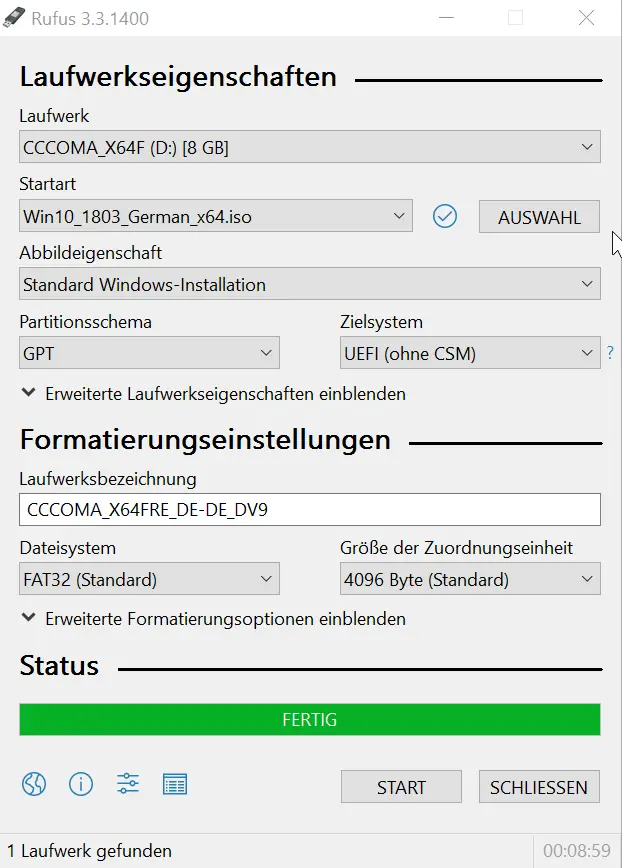
8. Rufus beginnt nun mit der Übertragung auf den USB-Stick. Dieser Vorgang dauert einige Minuten. Nach der Übertragung erscheint der Hinweis, dass die Übertragung abgeschlossen ist. Klicke nun auf „Schliessen“.
9. Der USB-Stick kann nun für die Installation des Betriebssystems genutzt werden.







